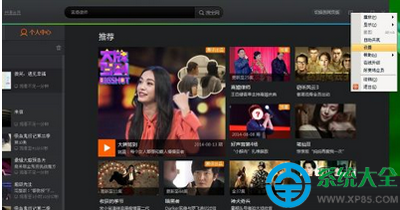
騰訊視頻
將騰訊視頻轉為MP4格式的方法:
首先,將我們要下載的視頻在線完全播放一遍,完成他的緩存。不得不說,前後的廣告太討厭了,不過我們轉換後,這些廣告就全沒有了。
之後我們在軟件的右上角點那向下的箭頭,點“設置”。
彈出“設置”的對話框,我們找到那緩存的目錄地址。我們將其復制下來。
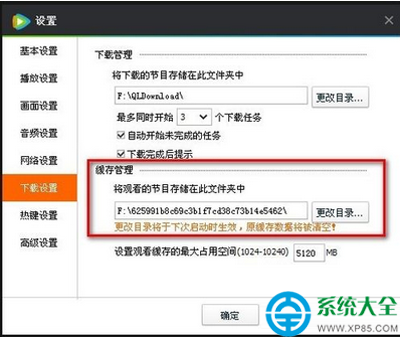
緩存設置
打開我的電腦,將其復制到地址欄上,回車。
進入到緩存目錄,我們雙擊打開那唯一的“VODCACHE“文件夾。
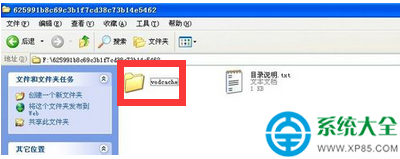
VODCACHE
我們可以將該目錄的文件夾換成詳細信息,如圖。我們就能知道剛剛我們緩存的視頻目錄文件夾是哪一個了。
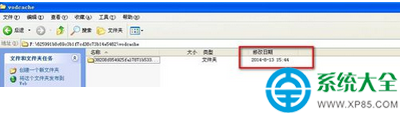
VODCACHE
我們看到裡面的TDL文件了吧。這些就是我們剛剛看的視頻的緩存文件。
我們將其全部復制。
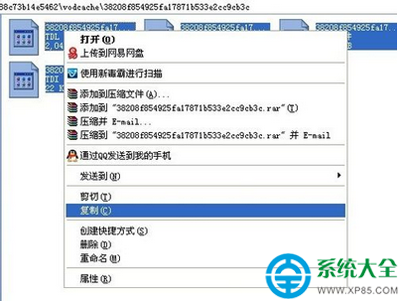
復制
找到一個磁盤的根目錄下,我是找的E盤,粘貼上。我們要確保找到的磁盤根目錄,文件較少或理的較順,不要我們最後轉換完視頻後。你理不清到底要刪除哪個文件了。
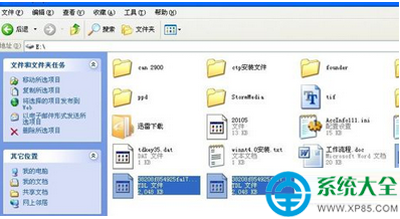
根目錄
我們這是XP系統,在開始菜單附件裡,如圖,找到CMD命令窗口程序。如你是WIN7,找不到的話,在運行裡輸入CMD。就行了。
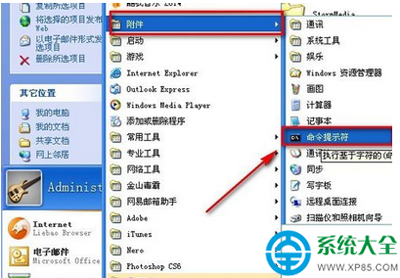
附件
在命令提示符程序裡,我們先輸入 CD \
回到根目錄。
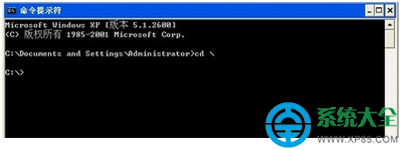
命令提示符
輸入E:
進入E盤根目錄
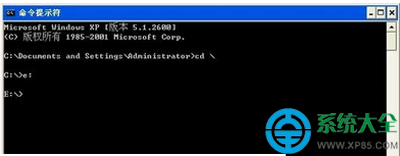
命令提示符
輸入
copy/b *.tdl 2.mp4
是將該目錄下的所有TDL程序合並拷貝成 叫2的MP4程序
注意2前面有一個空格。
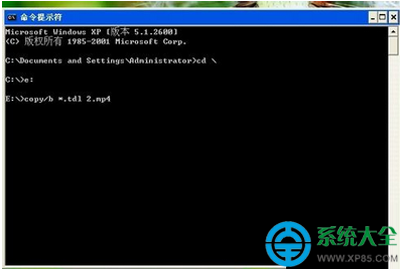
命令提示符
回車,轉換完成。
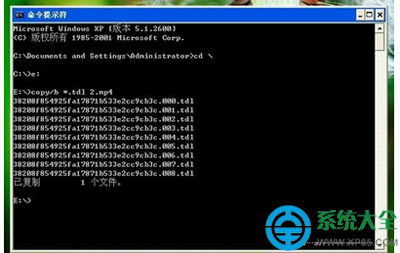
命令提示符
這裡我們打開我的電腦,回到E盤,看到多出了一個2.MP4的視頻程序。試了一下完合可以播放。我們再將之前復制過來的TDL文件刪除就可以了。
如果要將該MP4轉換成WMV RM AVI等,可以用格式工廠隨便轉啦。
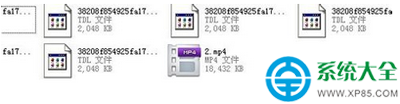
MP4